word如何插入批注,word如何添加批注与修订?
摘要步骤/方法1启动Word 2007后word如何插入批注,首先将光标移至需要添加批注的地方或者选中需要添加批注的段落在【审阅】选项卡下单击【批注】选项组中的【新建批注】如下图所示将光标移至文本框中,直
步骤/方法1启动Word 2007后word如何插入批注,首先将光标移至需要添加批注的地方或者选中需要添加批注的段落

在【审阅】选项卡下单击【批注】选项组中的【新建批注】

如下图所示
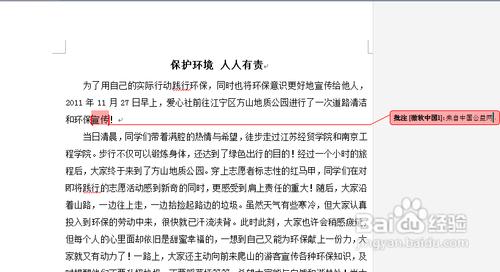
将光标移至文本框中,直接输入你的批注

添加修订时,在功能区【审阅】选项卡下单击【修订】选项组中的【修订】下拉按钮

如下图所示,选择【更改用户名】

出现如下图窗口

只需更改用户名和缩写,点击【确定】即可

这时,继续单击【修订】的下拉按钮,选择【修订】命令

此时,【修订】按钮凸出显示如下图

这时对文档进行删除、修改、移动以及格式更改的操作效果如下图
END注意事项批注既不会影响文档上的格式,也不会被打印出来
记住,一定要更改你的用户名,否则文档不会显现
怎样修改Word默认批注名?
方法如下:

1、进入WORD打开插入菜单中的“批注”,默认显示的是这样的,如下图所示。

2、点击打开进入“文件”菜单,如下图所示。

3、再点击打开里面的“选项”菜单,打开WORD选项设置窗口,如下图所示。

4、在常规选项界面中找到“office 进行个性化设置”,如下图所示。

5、把里面的用户名和简写修改成自己的名字,如下图所示。

6、设置完成点击“确定”按钮完成修改,如下图所示。

7、再次重新插入批注,上面的名字已经显示自己的了,如下图所示。
















